word中如何输入连读符号
2025-04-03 17:47:03
来源:yctzych
编辑:佚名
在文档编辑中,有时我们需要输入连读符号,那么在word里该如何操作呢?下面就为大家详细介绍。
首先,将光标定位到需要插入连读符号的位置。然后,点击word界面中的“插入”选项卡。
在“插入”选项卡中,找到“符号”组,点击“符号”按钮的下拉箭头。这时会弹出一个符号列表,在列表中找到“其他符号”选项并点击。
进入“符号”对话框后,在“符号”选项卡的“子集”下拉菜单中,选择“广义标点”。在这里,你可以看到连读符号(通常显示为一个类似波浪线的符号)。选中它后,点击“插入”按钮,连读符号就会被插入到文档中指定的位置。
另外,还有一种更快捷的方法。按下“alt”键并输入数字代码(例如alt+8212表示长横线,可近似作为连读符号的一种形式),然后松开“alt”键,相应的符号就会自动插入。不过这种方法需要记住准确的数字代码,对于不太常用的符号输入可能不太方便。
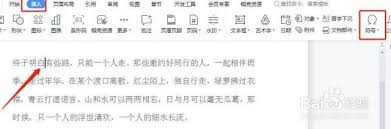
如果你经常需要输入连读符号等特殊符号,还可以通过自定义符号栏来提高输入效率。在“符号”对话框中,点击“快捷键”按钮,为插入连读符号设置一个自定义的快捷键,这样以后只需按下快捷键就能快速插入符号了。
掌握了这些方法,在word中输入连读符号就变得轻松简单啦。无论是撰写学术论文、工作文档还是其他类型的文字内容,都能准确地插入所需的连读符号,使文档更加规范和专业。希望大家都能熟练运用这些技巧,提升文档编辑的质量和效率。
相关文章
- 2025-07-17
- 2025-07-16
- 2025-07-16
- 2025-07-16
- 2025-07-15
- 2025-07-14
- 2025-07-14
- 2025-07-14
- 2025-07-14
- 2025-07-13
- 2025-07-12
- 2025-07-12
- 2025-07-12
- 2025-07-11
- 2025-07-11
相关下载
更多
热门合集
更多+





